2009 . 07 . 11
Custom TrayMeter Pack #1
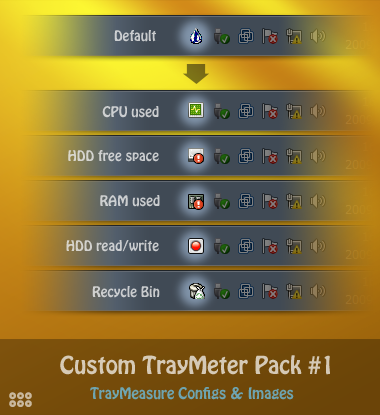
概要
TrayMeterはシステムトレイにRainmeterの情報表示を行う特殊なメーター。
これはいくつかの個性的なTrayMeterをセットにしたパッケージです。
使用方法
- アーカイブを解凍してSkinsフォルダにインストールしてください
- Rainmeterが起動中の時は一時的に終了させます
- Rainmeterフォルダ内にある「Rainmeter.ini」をテキストエディタで開き、下のConfig Listの中で選んだの任意の一つのコードを追記してください。またその際、特記事項のあるものは合わせて設定も行ってください
- Rainmeter.iniを上書き保存した後、Rainmeterを起動しなおしてください
- 適用されるトレイアイコンは一つだけです
- すでにRainmeter.inii内で[TrayMeasure]セクションを使用している場合は、それと置き換えてください
- コードを追記する部分は各スキンの設定内でなければどこでもかまいません。
- 追記したコードごと削除すれば元に戻ります
- Windows2000は32bitトレイアイコンをサポートしていないので、画像のような表示は期待できません
- UACが働いているWindowsVista上ではパフォーマンスモニターにアクセス権が必要なので、そのままではこれらは動作しません (HDD Free Space, RAM used, HDD read/write)
しかし自分の所属グループに「Performance Log Users」を加えてやることでこれを解決することができます
詳しくはこちらを(Notes)参考に - MaxValueで警告を出すサイズをメガバイトで指定してください
- MinValueはMaxValueから1引いた値を設定してください
- PerfMonInstanceでドライブを指定することができ、"_Total"と指定すれば全ドライブがその対象になります
- Windows2000は対象外です
- MinValueで警告を出すサイズをバイトで指定してください
- MaxValueはMinValueに1足した値を設定してください
- ここでの「メモリー使用量」とはタスクマネージャーのバーグラフで見られるものと同等です
- PerfMonInstanceでドライブを指定することができ、"_Total"と指定すれば全ドライブがその対象になります
- Windows2000は対象外です
- Rainmeter 0.14.1以降のバージョンが必要です
- MinValueで警告を出すサイズをバイトで指定してください
- MaxValueはMinValueに1足した値を設定してください
- 指定できるサイズは2Gバイトまでです
- Rainmeter.exe v0.14+
使用上の注意
Config List
CPU used
CPUの使用率を4段階の色でお知らせ
[TrayMeasure] Measure=CPU TrayMeter=BITMAP TrayBitmap=CustomTrayMeterPack1\cpu\%02i.ico
HDD Free Space
HDDの空きスペースの警告
[TrayMeasure] Measure=Plugin Plugin=Plugins\Perfmon.dll PerfMonObject="LogicalDisk" PerfMonCounter="Free Megabytes" PerfMonInstance="C:" PerfMonDifference=0 MaxValue=500 MinValue=499 TrayMeter=BITMAP TrayBitmap=CustomTrayMeterPack1\hdd\%02i.ico
[特記事項]
RAM used
メモリの使用量を警告
[TrayMeasure] Measure=Plugin Plugin=Plugins\Perfmon.dll PerfMonObject="Memory" PerfMonCounter="Committed Bytes" PerfMonInstance="" PerfMonDifference=0 MaxValue=1073741825 MinValue=1073741824 TrayMeter=BITMAP TrayBitmap=CustomTrayMeterPack1\ram\%02i.ico
[特記事項]
HDD read/write
HDDの読み込みおよび書き込み動作をお知らせ
[TrayMeasure] Measure=Plugin Plugin=Plugins\Perfmon.dll PerfMonObject="LogicalDisk" PerfMonCounter="Disk Bytes/sec" PerfMonInstance="C:" PerfMonDifference=1 MaxValue=1 MinValue=0 TrayMeter=BITMAP TrayBitmap=CustomTrayMeterPack1\hdd_access\%02i.ico
[特記事項]
Recycle bin
ごみ箱の使用量の警告
[TrayMeasure] Measure=Plugin Plugin=Plugins\RecycleManager.dll UpdateDivider=10 RecycleType=SIZE MaxValue=1073741825 MinValue=1073741824 TrayMeter=BITMAP TrayBitmap=CustomTrayMeterPack1\recyclebin\%02i.ico
[特記事項]









